Come utilizzare più schermi all'Host
Quando è connesso a un host con più schermi, il Monitora il pulsante sarà disponibile nella barra degli strumenti del controllo remoto.
Guarda questo video su un supporto con più monitor

Il pulsante Schermi è disponibile anche in Opzioni nella barra degli strumenti del Controllo remoto.
Visualizzazione multimonitor
Se sia il client che l'host hanno può schermi, gli schermi host possono venire clonati uno ad uno nel client. Gli schermi vengono clonati automaticamente alla connessione.
Quando usi il Client per connettersi, viene eseguita automaticamente questa “clonazione uno-a-uno” alla connessione. Puoi anche fare clic sul Monitora l'icona per passare da uno schermo all'altro.

Fai clic sul pulsante Schermi per passare da uno schermo clonato all'altro.
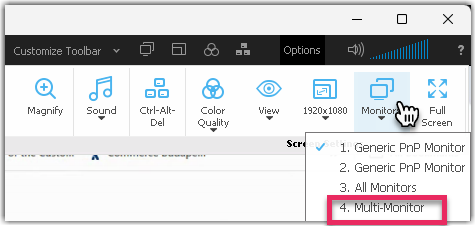
- I client di controllo remoto Java e HTML non offrono il supporto per più schermi.
- Per ottenere il supporto completo di tutte le funzionalità multimonitor, è necessario utilizzare il cavo di monitoraggio HDMI, DVI o VSA. Altri tipi di cavo potrebbero non offrire tutte le funzionalità multimonitor.
- Assicurati di aver installato l'ultima versione del software host sull'host remoto. Vedi Come faccio ad aggiornare all'ultima versione del software host?.
